الإعلانات
ربما لاحظت أن جهاز الكمبيوتر الخاص بك لم يكن بالسرعة التي كان عليها عندما حصلت عليه لأول مرة. ولكن هل تعرف لماذا تبطئ أجهزتنا بمرور الوقت؟ لدى العديد منا عدد من المفاهيم الخاطئة حول أجهزة الكمبيوتر البطيئة ، لذلك دعونا نفتحها ونكتشف كيفية تسريع الأمور.
هناك أساطير حول أجهزة الكمبيوتر البطيئة التي لا تزال تُعاد صياغتها حتى يومنا هذا: الاحتفاظ بالعديد من الملفات يبطئ جهازك ؛ أنت بحاجه إلى شراء أكبر قدر ممكن من ذاكرة الوصول العشوائي تجنب هذه الأخطاء السبعة الشائعة عند شراء جهاز كمبيوتر جديدقمت ببناء جهاز كمبيوتر جديد قبل بضع سنوات. لطالما اعتبرت نفسي فوق المتوسط في مجال التكنولوجيا ، ولكن بالنظر إلى الوراء ، لدي بعض الندم على النظام الذي بنيته - بعض ... اقرأ أكثر ; تم تصميم الفيروسات لجعل كل شيء يسير ببطء. في الواقع ، هذه العبارات ليست صحيحة. على الرغم من احتوائها على شذرات من الحقيقة ، فقد حان الوقت لفصل القمح عن القشر.
الخرافات الشائعة
لننتقل إلى بعض المفاهيم الخاطئة الشائعة حول أجهزة الكمبيوتر البطيئة. أولاً ، مع ذلك ، تجدر الإشارة إلى أنه لا يجب أن تشعر بالحماقة إذا كنت قد صدقتهم أو تصرفت بناءً عليهم. إنها "شائعة" لسبب ما وفي الماضي كنت أتصور أن بعض هذه كانت صحيحة أيضًا.
ضع في اعتبارك أيضًا أن غالبية هذه المفاهيم الخاطئة لن تضر في الواقع بأي شيء ، على الرغم من أنها ربما تسببت في إساءة استخدام وقتك أو مالك. ولكن لا تقلق بشأن ذلك الآن: فلنحلها ونرى ما يمكننا تعلمه.
الاعتقاد الخاطئ 1: البرامج الضارة هي سبب بطء جهاز الكمبيوتر
في حين أنه من المؤكد أنه صحيح مصاب بالفيروسات وبرامج التجسس 10 خطوات يجب اتخاذها عند اكتشاف برامج ضارة على جهاز الكمبيوتر الخاص بكنود أن نعتقد أن الإنترنت مكان آمن لقضاء وقتنا (السعال) ، لكننا نعلم جميعًا أن هناك مخاطر في كل زاوية. البريد الإلكتروني ، وسائل التواصل الاجتماعي ، المواقع الخبيثة التي نجحت ... اقرأ أكثر يمكن أن يبطئ الأمور ، في كثير من الأحيان لن تلاحظ اختلافًا كبيرًا إذا تم اختراق نظامك. تم تصميم هذه البرامج بحيث لا تلاحظها. لا يريد المطورون منك أن تدرك أن هناك شيئًا غير مرغوب فيه ، وإلا فقد تحاول إزالته. تم تصميم البرامج الضارة في الغالب لسرقة معلوماتك - لأطول فترة ممكنة.
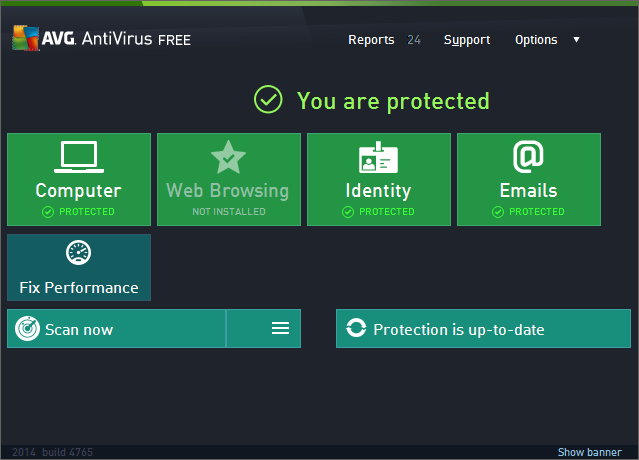
إذا كنت تشك في وجود خطأ ، فإن أفضل شيء تفعله هو التحقق من صحة جهازك. في الواقع ، هذا شيء يجب عليك القيام به بانتظام ؛ كل يوم هو الأفضل. ركضنا مقارنة بين بعض أدوات مكافحة الفيروسات المجانية مقارنة مجانية لمكافحة الفيروسات: 5 خيارات شائعة تذهب إلى أخمص القدمينما هو أفضل مضاد فيروسات مجاني؟ هذا من بين الأسئلة الأكثر شيوعًا التي نتلقاها في MakeUseOf. يريد الناس الحماية ، لكنهم لا يريدون أن يدفعوا رسومًا سنوية أو يستخدموا ... اقرأ أكثر ، التحقق من أداء وواجهة المنتجات مثل AVG و Microsoft Security Essentials. في الآونة الأخيرة ، نحن أيضًا استعرضت أفاست ابق محميًا من كل نوع من البرامج الضارة باستخدام Avast Free Antivirusلا تحتاج الحماية الشاملة من البرامج الضارة إلى تكلف ثروة. العديد من برامج مكافحة الفيروسات المجانية ذات السمعة الطيبة فعالة بنفس القدر مثل تلك المدفوعة ، وأفاست! Free Antivirus تقف مع أفضل برامج مكافحة الفيروسات من Windows. اقرأ أكثر بشكل منفصل. كن على علم أنه يجب عليك استخدام برنامج واحد فقط لمكافحة الفيروسات ؛ ليس فقط برامج متعددة لمكافحة الفيروساتليس جعل جهاز الكمبيوتر الخاص بك أكثر أمانًا ، يمكن أن يسبب أيضًا تعارضات في البرامج.
الاعتقاد الخاطئ 2: سيؤدي مسح البيانات الشخصية من محرك الأقراص الثابتة إلى تعزيز الأداء
في أغلب الأحيان ، لن يؤدي مسح البيانات الشخصية من محرك الأقراص الثابتة إلى تسريع جهاز الكمبيوتر الخاص بك. قد يعني هذا صورك أو مقاطع الفيديو أو الموسيقى - بغض النظر عن مدى ضخامة هذه الملفات ، لا يهم ذلك ولو قليلاً. ما لم…
هناك تحذير واحد لهذا. إذا كانت المساحة المتوفرة على محرك الأقراص منخفضة بشكل خطير (مثل مساحة خالية تبلغ 2 جيجابايت فقط) ، فسيتباطأ جهاز الكمبيوتر بشكل كبير. وذلك لأن معظم البرامج تحتاج إلى مساحة للنمو وتقليل الحجم ديناميكيًا ، عادةً من خلال إنشاء ملفات مؤقتة. إذا لم تكن هناك مساحة على محرك الأقراص لتخزينها ، فسيزحف نظامك.

للتغلب على ذلك ، يمكنك حذف بعض ملفاتك أو الاستثمار في محرك أقراص جديد. ليس عليك حتى التخلص من محرك الأقراص الحالي إذا كنت لا ترغب في ذلك. ما عليك سوى الحصول على محرك أقراص خارجي ، وإرفاقه بنظامك وإلغاء تحميل بعض بياناتك الأقل وصولًا إليها.
اعتقاد خاطئ 3: استبدال وترقية المكونات مضمونة السرعة
بينما قد تعتقد شراء قرص صلب جديد كيفية تثبيت القرص الصلب الجديد لاستبدال القديم اقرأ أكثر أو الاستثمار في المزيد من ذاكرة الوصول العشوائي سيحقق أداء سلسًا ، وهذا ليس صحيحًا تمامًا. يعتمد هذا في الواقع على نظامك والمكون المحدد الذي تشتريه.
محركات الأقراص الصلبة (HDD) هي أجهزة ميكانيكية ، مما يعني أنها تحتوي على مكونات متحركة في الداخل. عندما تطلب من جهاز الكمبيوتر الخاص بك تحميل بعض البيانات ، يجب أن يعمل محرك الأقراص الثابتة فعليًا ؛ يدور الطبق ويفحصه برأس مغناطيسي للعثور على البيانات. تُصنف محركات الأقراص الصلبة عادةً على أنها دورات في الدقيقة (RPM). ببساطة ، كلما ارتفع هذا الرقم ، زادت سرعة الوصول إلى بياناتك. ستلاحظ تحسنًا كلما زاد العائد لكل ألف ظهور ، ولكن في النهاية يصبح هذا مهملاً للاستخدام الشائع.
الترقية الحقيقية ستأتي من الانتقال من محرك الأقراص الثابتة إلى محرك الأقراص ذو الحالة الصلبة الدليل الكامل لتثبيت محرك الأقراص الصلبة في جهاز الكمبيوتر الخاص بكيعد محرك الأقراص الصلبة ذو الحالة الصلبة أحد أفضل الترقيات المتاحة لجهاز كمبيوتر حديث. إنه يزيد من أوقات تحميل البرامج بشكل كبير ، مما يجعل جهاز الكمبيوتر يشعر بمزيد من السلاسة. يمكن أن تكون النتائج ... اقرأ أكثر (SSD). تستخدم SSDs ذاكرة فلاش كيف تعمل محركات الأقراص ذات الحالة الصلبة؟في هذه المقالة ، ستتعلم بالضبط ما هي محركات الأقراص ذات الحالة الثابتة ، وكيف تعمل محركات الأقراص ذات الحالة الصلبة وتعمل في الواقع ، ولماذا تكون محركات الأقراص ذات الحالة الصلبة مفيدة للغاية ، والجزء السلبي الرئيسي لمحركات الأقراص الصلبة. اقرأ أكثر ، مثل عصا USB أو بطاقة SD ، وليس لديها أي أجزاء متحركة ، وبالتالي يمكن الوصول إلى البيانات بشكل أسرع. تعد محركات الأقراص ذات الحالة الصلبة حاليًا أغلى بكثير من محركات الأقراص الثابتة ، لذلك من المنطقي تقسيم نظامك إلى محركين. يمكن لـ SSD الاحتفاظ بنظام التشغيل (البيانات التي تشغل نظامك ويتم الوصول إليها باستمرار) ، بينما يمكن أن يحتوي محرك الأقراص الثابتة على جميع الملفات الأخرى.

ذاكرة الوصول العشوائي هي مكون آخر يُعتقد عادة أنه يوفر سرعات الزبدة. ذاكرة الوصول العشوائي هي في الأساس حيث يتم تخزين البيانات المستخدمة ، بحيث يمكن للنظام الوصول إليها بسرعة. كما قد تتوقع ، فإن المزيد من ذاكرة الوصول العشوائي كيفية ترقية ذاكرة الوصول العشوائي للكمبيوتر المحمول ، خطوة بخطوةهل الكمبيوتر المحمول قديم وبطيء ولم تتم ترقية الأجهزة مطلقًا؟ يمكن أن يكون العمل على جهاز كمبيوتر بطيء عائقًا حقيقيًا. قبل أن تشتري واحدة جديدة تمامًا ، يجب عليك التفكير في طرق ... اقرأ أكثر لديك ، يمكن تخزين المزيد من البيانات المؤقتة عليه.
فكرة أن ذاكرة الوصول العشوائي توفر سرعات أكبر لجهاز الكمبيوتر الخاص بك هي حقيقة - في معظم الأحيان. كما توقعت على الأرجح ، يأتي هذا مع بعض المزالق. إصدارات 32 بت من Windows هل لدي Windows 32 بت أم 64 بت؟ إليك كيفية معرفة ذلككيف يمكنك معرفة ما إذا كان إصدار Windows الذي تستخدمه 32 بت أم 64 بت؟ استخدم هذه الأساليب وتعرف على سبب أهميتها أيضًا. اقرأ أكثر قادرة فقط على استخدام ما يصل إلى 4 جيجابايت من ذاكرة الوصول العشوائي. يمكنك الحصول على الكمية التي تريدها داخل نظامك ، لكنها لن تستخدم أي شيء يتجاوز الحد المسموح به. توفر Microsoft بسهولة قائمة حدود الذاكرة لجميع إصدارات Windows.
الاعتقاد الخاطئ 4: تنظيف السجل الخاص بك يسرع النظام الخاص بك
ربما تكون هذه واحدة من أعظم الأساطير على الإطلاق. في جميع أنحاء الإنترنت ، ستجد برامج تعلن عن قدرتها على توفير تحسينات هائلة في الأداء لجهاز الكمبيوتر الخاص بك عن طريق تنظيف السجل الخاص بك. هذا هراء مطلق. منظفات التسجيل لا تقدم استخداما جيدا استخدام منظف الريجستري: هل هو حقا فرقا؟إعلانات منظفات التسجيل في جميع أنحاء الويب. هناك صناعة كاملة عازمة على إقناع مستخدمي الكمبيوتر عديمي الخبرة بأن سجلهم يحتاج إلى إصلاح ، وأنه بالنسبة لعشرة مدفوعات سهلة بقيمة 29.95 دولارًا ، فإن ... اقرأ أكثر .
السجل عبارة عن قاعدة بيانات يستخدمها Windows والبرامج الأخرى لتخزين الإعدادات. قد يحتوي التسجيل على بعض الملفات القديمة ، ربما من البرامج التي استخدمتها في الماضي وقمت بإلغاء تثبيتها منذ ذلك الحين. قد تعتقد أنك بحاجة للتخلص من هذه ، ولكن الحقيقة هي أنها بحجم كيلوبايت ولن تلاحظ أبدًا فرقًا حتى إذا تمت إزالتها.

المشكلة في منظفات التسجيل هي أنه يمكنهم في نهاية الأمر إزالة الأشياء المطلوبة. لا يتم العبث مع التسجيل باستخفاف. يمكنك كسر نظامك بشدة ولا يستحق المخاطرة.
الاعتقاد الخاطئ 5: التثبيت الجديد لنظام التشغيل هو الطريقة المثلى لاكتساب السرعة
من الممكن تمامًا مسح كل شيء على نظامك وإجراء تثبيت جديد تمامًا لنظام التشغيل الخاص بك. بعض مصنعي أجهزة الكمبيوتر لديهم هذه الوظيفة مدمجة كقسم استرداد ، مما يسمح ببعض الضغطات على الأزرار البسيطة وإعادة كل شيء إلى ما كان عليه عندما غادر المصنع. تستطيع إعادة ضبط إعدادات المصنع على جهاز كمبيوتر يعمل بنظام Windows 4 طرق لإعادة ضبط إعدادات المصنع على جهاز الكمبيوتر الذي يعمل بنظام Windows 10هل تريد معرفة كيفية إعادة ضبط إعدادات المصنع على جهاز كمبيوتر؟ نعرض لك أفضل الطرق لإعادة تعيين جهاز كمبيوتر يعمل بنظام Windows باستخدام Windows 10 أو 8 أو 7. اقرأ أكثر بعدة طرق مختلفة.
بطبيعة الحال ، سيساعد ذلك على تسريع نظامك لأنه سيفعل ذلك إزالة كل شيء كيفية استعادة أو إعادة تثبيت أو إعادة تثبيت Windows 8 الخاص بكبالإضافة إلى ميزة "استعادة النظام" القياسية ، يحتوي Windows 8 على ميزات "التحديث" و "إعادة تعيين" جهاز الكمبيوتر الخاص بك. فكر في هذه على أنها طرق لإعادة تثبيت Windows بسرعة - إما الاحتفاظ بملفاتك الشخصية أو حذفها ... اقرأ أكثر قمت بتخزينه أو تثبيته على الكمبيوتر منذ حصولك عليه. على الرغم من أنك قد تتخيل فكرة التلاعب بنظامك والعودة إلى اليوم الأول ، إلا أنه ليس من المستحسن تمامًا لعدد من الأسباب.
أولاً وقبل كل شيء ، ربما يكون الأمر الأكثر وضوحًا ، سيتعين عليك بذل جهد لإعادة البيانات وإعادة تثبيت البرامج التي تحتاجها. يتجاوز ذلك ، على الرغم من ذلك - فكر في أي تعديلات قمت بها على نظامك في إعداده بالطريقة التي تريدها.

متابعة من هذا ، إلا إذا قمت بالفعل بتغيير الطريقة التي تستخدم بها جهاز الكمبيوتر الخاص بك ، فسوف يتباطأ في النهاية مرة أخرى على أي حال. سيتم إنشاء جميع هذه البرامج مرة أخرى وستترك في نفس الوضع قبل المسح. على الرغم من أن التثبيت الجديد يمكن أن يُنصح به عندما لا يسرع أي شيء آخر من نظامك ، إلا أنه لا ينبغي أن يكون الخيار المفضل.
نهج أكثر استصوابا لاتخاذه هو إنشاء صور منتظمة لنظامك. ستتيح لك الكثير من البرامج القيام بذلك. إنشاء صورة لنظامك كيفية استخدام Clonezilla لنسخ القرص الصلب الخاص بك ويندوزإليك كل ما تحتاج إلى معرفته حول كيفية استخدام Clonezilla لاستنساخ القرص الصلب الخاص بك بأسهل طريقة. اقرأ أكثر يعني في الأساس عمل نسخة طبق الأصل من كل شيء على الإطلاق. على عكس النسخ الاحتياطي للبيانات ، الذي عادة ما ينسخ ملفاتك الشخصية فقط ، ستقوم صورة النظام بتكرار كل بتة واحدة من البيانات المخزنة على محرك الأقراص. يمكنك اختيار عدد المرات التي تريدها لالتقاط صورة ، ولكن كل شهر هو مكان جيد للبدء. بهذه الطريقة ، إذا واجهت تباطؤًا حادًا في النظام ، يمكنك الرجوع إلى نسخة سابقة من نظامك.
أفضل الطرق لتسريع النظام الخاص بك
لقد تناولنا المفاهيم الخاطئة حول كيفية توفير السرعة ، لذلك دعونا ننتقل الآن إلى الطرق التي ستوفر تحسينًا بالفعل. من ناحية أخرى ، لقد نشرنا بالفعل الكثير من المحتوى حول كيفية تسريع جهاز Windows الخاص بك.
معظم هذه النصائح هي تلك التي يمكن لأي مستخدم تنفيذها ، بغض النظر عن إتقانه التكنولوجي. على سبيل المثال ، قد لا تدرك أن بعض البرامج قد تم منحها إذنًا لبدء التشغيل تلقائيًا وبشكل مستمر في الخلفية. بعض هذه الأشياء قد لا تستخدمها كثيرًا ، إن وجدت (وفي هذه الحالة قم بإلغاء تثبيتها) ، لذا راقب برامج بدء التشغيل.
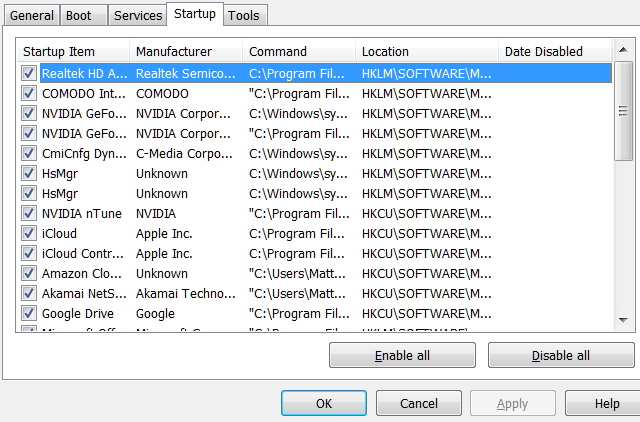
بالإضافة إلى ذلك ، يمكن تعطيل بعض العناصر المرئية الأكثر فخامة في Windows 7 لتقديم أداء أكبر. إذا كنت تستطيع التخلي عن أشياء مثل الرسوم المتحركة وإيرو نظرة خاطفة كيفية تمكين واستكشاف تأثيرات Aero في Windows 7 اقرأ أكثر ، أوقف تشغيلهم. إلى جانب ذلك ، لا فائدة في شيء يبدو جيدًا إذا لم يعمل بشكل جيد قدر الإمكان. ستلاحظ فائدة بشكل خاص إذا كنت تستخدم نظامًا أقدم.
ال مدير المهام في Windows 8 إدارة مهام Windows 8: جوهرة مخفية في مرمى البصرفي حين أن العديد من أجزاء Windows 8 قابلة للنقاش (ربما الحديث هو المستقبل ؛ ربما لم يكن) ، أحد عناصر Windows 8 التي خضعت لإصلاح شامل وجعله أكثر روعة بشكل لا لبس فيه هو ... اقرأ أكثر يعد أمرًا رائعًا لتحديد البرامج التي تستهلك معظم موارد نظامك. سيتم تقسيم كل برنامج لتوضيح مقدار وحدة المعالجة المركزية والذاكرة والقرص وعصير الشبكة التي يستنزفونها. لا تزال قائمة العمليات القديمة متاحة لأولئك الذين يفضلونها ، ولكن مدير المهام الجديد يسمح لك برؤية ما قد يسبب المشاكل في لمحة.
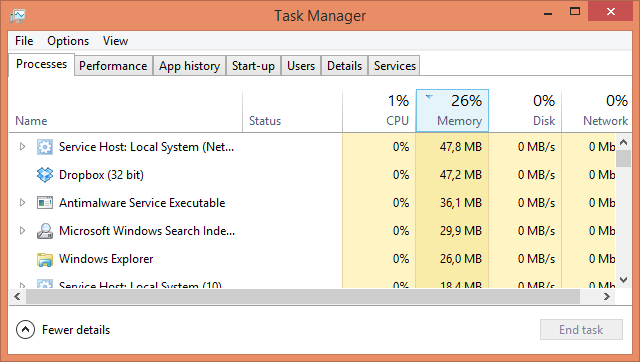
فائدة أخرى رائعة حول Windows 8 هي أنه يتضمن نظامه الخاص به تطبيقات الأمن خمس نصائح لإدارة الأمان الخاص بك في Windows 8.1 اقرأ أكثر ، وهذا يعني أنك لست مضطرًا إلى تعطيل نظامك باستخدام أجنحة تابعة لجهات خارجية. لن يقوم فقط بالبحث عن الفيروسات وبرامج التجسس ، ولكنه سيحلل أيضًا مدى جدارة البرامج التي تقوم بتنزيلها بالثقة.
كيف يمكنك التأكد من أن جهاز الكمبيوتر الخاص بك يعمل بسلاسة؟
كلنا نحب امتلاك أجهزة كمبيوتر سريعة ، أليس كذلك؟ على الرغم من أنه قد يكون من الصعب في بعض الأحيان العثور على السبب الجذري لتباطؤ النظام ، إلا أنه من المفيد دائمًا البحث عن المشكلة. الحياة قصيرة جدًا للجلوس في انتظار أن يقرر Windows خطوته التالية ببطء.
فقط تذكر عدم الوقوع في بعض المفاهيم الخاطئة التي تمت مناقشتها. هناك بالتأكيد طرق لجعل جهاز الكمبيوتر الخاص بك أسرع ، ولكن أشياء مثل تنظيف السجل وحذف البيانات الشخصية ليست عادةً الطريقة المناسبة.
ما هي بعض أساطير تباطؤ النظام التي أدركت أنها غير صحيحة وكيف تسرع نظامك؟
ائتمانات الصورة: ساحر عبر Shutterstock ، لدى السيد روبوت بعض ذاكرة الوصول العشوائي بواسطة isherwoodchris، مرخص بموجب CC BY 2.0
ولد جو مع لوحة مفاتيح في يديه وبدأ على الفور الكتابة عن التكنولوجيا. وهو الآن كاتب مستقل بدوام كامل. اسألني عن Loom.

